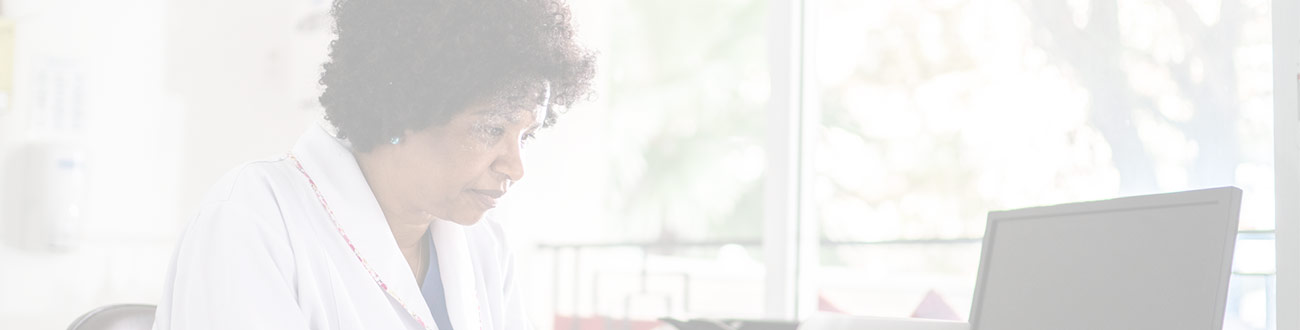
Mga mapagkukunan
Mga FAQ ng Jiva: Paglalagay at Pamamahala ng Mga Kahilingan sa Portal ng Provider
Gumagamit ang Alliance ng isang platform na tinatawag na Jiva para sa pagpasok at pamamahala ng mga awtorisasyon at mga referral online. Kabilang dito ang mga kahilingan para sa mga inpatient na pananatili, mga serbisyo sa outpatient, mga referral, mga gamot na pinangangasiwaan ng doktor, Enhanced Care Management at Community Supports (ECM/CS), transportasyon at DME.
Ang mga sumusunod na materyales sa pagsasanay ay magagamit para sa iyong pagsusuri:
- Isang isang oras na video ng pagsasanay sa pagsusumite ng mga pahintulot at mga referral
- Pagsasanay sa Jiva Provider Portal (Mga Slide)
- Maikling video ayon sa paksa kabilang ang pagsusumite, pagbabago at pagpapalawig ng mga kahilingan.
- Mga Tulong sa Trabaho ayon sa paksa:
- Maglakip ng Tulong sa Trabaho ng Mga Provider
- Clear Memory List Job Aid
- Mga Uri ng Code ng Kahilingan sa Serbisyo Tulong sa Trabaho
- Pagkumpleto ng Nakabinbing Pagsumite ng Tulong sa Trabaho
- Pagpasok ng Bagong Kahilingan na Tulong sa Trabaho
- Pagpapalawak ng Tulong sa Trabaho sa Paglagi sa Inpatient
- Paano magsumite ng Referral Job Aid
- Paano magsumite ng Authorization Job Aid
- Paano magpalit o magdagdag sa isang kahilingan sa Tulong sa Trabaho
- Humihingi ng Tulong sa Trabaho ang MRI
- Pag-print ng Awtorisasyon (Episode) Tulong sa Trabaho
- Pagtugon sa RFI Job Aid
- Naghahanap ng Tulong sa Trabaho
- SNF/LTC Pagpasok ng Bagong Kahilingan na Tulong sa Trabaho
- Pagtingin sa Mga Kahilingan na Naisumite Bago ang Hulyo 15 Tulong sa Trabaho
- Viewing Correspondence Job Aid
Ang mga sagot sa mga madalas itanong ay nakabalangkas sa ibaba. Para sa karagdagang tulong, pakitingnan ang impormasyon sa pakikipag-ugnayan para sa nauugnay na departamento. Kung gusto mong mag-set up ng indibidwal na pagsasanay para sa iyong pasilidad, makipag-ugnayan sa iyong Kinatawan ng Mga Serbisyo ng Provider.
| Kagawaran | Impormasyon sa pakikipag-ugnayan |
|---|---|
| Pamamahala sa Paggamit (UM) |
|
| Non-emergency na Medikal na Transportasyon (NEMT) |
|
| Pinahusay na Pamamahala ng Pangangalaga/Mga Suporta sa Komunidad |
|
| Portal ng Provider |
|
Pangkalahatang Tanong
Hindi. Isa itong single sign-on (SSO) mula sa Provider Portal. Kapag nasa Provider Portal ka, piliin ang Jiva link sa ilalim Mga Auth at Referral upang ma-access ang bagong platform.
Upang magamit ang serbisyong ito, tiyaking ang iyong kasalukuyang portal account ay mayroong Paghahanap ng Auth/Referral access. Para sa mga bagong user, pakibisita ang Pahina ng Form ng Kahilingan ng Provider Portal Account, suriin ang kasunduan at kumpletuhin ang form na naka-link sa kasunduan. Kakailanganin mong kumpletuhin ang form na may ilang pangunahing impormasyon sa pagpaparehistro. Gagawin ang iyong account sa loob ng 5-7 araw ng negosyo at aabisuhan ka sa pamamagitan ng email na may impormasyon sa pag-login.
Nalalapat lang ang pagbabagong ito sa mga kahilingan ng Alliance.
Dapat mong tawagan ang Mga Serbisyo ng Provider o ang iyong Kinatawan ng Mga Serbisyo ng Provider (PSR) sa 831-430-5504. Maaari ka ring makipag-ugnayan sa Portal Support sa 831-430-5518.
Oo, ang Paghahanap ng Code ng Pamamaraan ay magagamit sa Portal ng Provider. Piliin ang Paghahanap ng Code ng Pamamaraan kasangkapan sa ilalim ng Mga Awtorisasyon at Referral seksyon.
Dapat ay mayroon kang Subscriber ID ng miyembro para hanapin sila. Ang iba pang mga field gaya ng pangalan ng miyembro at petsa ng kapanganakan ay opsyonal. Maaari ka ring pumili Aking Mga Kahilingan sa dashboard (landing page). Upang makapasok sa Pangkalahatang-ideya ng Miyembro (member chart o page), i-click ang pangalan ng miyembro (hyperlink).
Hindi sa oras na ito. Isa itong pagpapahusay na inaasahan naming gagawin sa hinaharap, ngunit sa ngayon kakailanganin mong ipasok ito nang manu-mano.
Wala kaming report sa Jiva. Gayunpaman, maaaring maghanap ang mga provider ng mga kahilingan sa pamamagitan ng mga kaso ng PCP o hindi PCP upang makabuo ng listahan ng mga kahilingang nauugnay sa kanilang pasilidad.
Kung ikaw ay idle (hindi aktibong nagpasok ng isang auth o referral), ikaw ay mai-log out pagkatapos ng 20 minuto.
Hindi. Mangyaring gamitin ang karaniwang proseso sa Portal upang i-verify ang pagiging karapat-dapat.
Tiyaking i-refresh ang iyong dashboard upang magpakita ng mga update.
Kung may agwat sa saklaw o pagiging karapat-dapat, hindi sasaklawin ng Alliance ang mga serbisyo. Nangangahulugan ito na kailangang singilin ng provider ang tamang entity—posibleng Fee-for-Service. Ang anumang mga paghahabol na isinumite para sa mga serbisyo kapag ang miyembro ay hindi karapat-dapat ay tatanggihan.
Oo. Bagama't maaari mong tingnan ang mga ito sa platform ng Jiva, makakatanggap ka rin ng mga fax.
Maaaring humiling ang mga provider ng mga extension para sa anumang mga pahintulot sa pamamagitan ng Jiva. Gayunpaman, pakitandaan na ang mga serbisyo ng outpatient ay nangangailangan ng bagong kahilingan sa awtorisasyon para sa isang extension.
Mga paghahanap
Maaari kang maghanap sa lahat ng mga kahilingang nauugnay sa iyong pasilidad at naka-link na miyembro. Ipapakita ng mga kahilingan sa paghahanap ayon sa pangalan ng miyembro ang lahat ng mga kahilingang isinumite ng user at nauugnay na pasilidad para sa miyembro. Maaari kang maghanap ng listahan ng mga kahilingang nauugnay sa iyong pasilidad nang hindi naglalagay ng anumang pamantayan sa paghahanap sa pamamagitan ng pag-click sa Maghanap button upang ipakita ang mga resulta sa ibaba. Maaari mo ring i-filter ang iyong mga resulta sa pamamagitan ng pagpili Tingnan ang mga Auth mula sa Kahilingan sa Paghahanap screen. Maaari mong i-filter ang iyong paghahanap sa pamamagitan ng Hindi PCP, Pangalan ng Provider at Ipinasa ni.
Kung ang iyong pasilidad ay isang PCP, maaari kang maghanap at maglagay ng listahan ng mga naka-link na miyembro para sa iyong pasilidad sa pamamagitan ng pagpunta sa Menu > Aking Mga Miyembro at Maghanap bilang Mga Kaso ng PCP. Kung ang iyong pasilidad ay isang espesyalista, kakailanganin mong pumili Bagong Kahilingan mula sa Menu at ipasok ang Subscriber ID para makitang dumami ang miyembrong iyon. Maaari kang mag-click sa Pangalan ng Miyembro (asul na hyperlink) upang pumunta sa kanilang record (Pangkalahatang-ideya ng Miyembro o Pananaw ng Nars). Sa kaliwa ng screen na iyon, makikita mo ang mga episode ng miyembro (mga pahintulot, referral, kahilingan). May mga paghihigpit upang buksan ang anumang nakabinbing kahilingan, ngunit maaari mong tingnan ang Abstract ng Episode sa buong detalye.
Sa Jiva, maaari kang maghanap at makakita ng mga kahilingan (mga episode) na inilagay sa Jiva mula noong Hulyo 15, 2024.
Makakakita ka ng mga naka-fax na kahilingan sa kasaysayan ng miyembro pagkatapos iproseso ng negosyo ang mga ito, ngunit hindi ito lalabas sa iyong dashboard. Ipinapakita lang ng dashboard kung ano ang isinumite mo sa pamamagitan ng Jiva.
Maaari kang magdagdag mula sa alinman sa mga link ng miyembro. Maaari ka ring magdagdag ng kahilingan mula sa View ng Nars (Pangkalahatang-ideya ng Miyembro). Pumunta ka sa Pangkalahatang-ideya ng Miyembro sa pamamagitan ng pag-click sa pangalan ng miyembro mula sa alinman sa mga linyang ibinalik sa iyong paghahanap.
Oo. Maaari kang maghanap sa pamamagitan ng numero ng awtorisasyon para sa anumang awtorisasyon na nakalakip sa iyong provider kapag isinusumite ang kahilingan. Sa ilalim Menu, pumunta sa Kahilingan sa Paghahanap at ilagay ang authorization number para ibalik ang isang miyembro sa pamamagitan ng authorization number.
I-edit, Baguhin at Kanselahin ang Mga Kahilingan
Maaari kang magdagdag ng mga tala, dokumento, diagnosis at provider sa isang nakabinbing kahilingan. Maaari kang magdagdag ng tala hanggang sa isara ang episode (susuri ng Alliance at maaprubahan, tinanggihan, walang bisa, atbp.). Kung kailangan mong kanselahin o baguhin ang isang kahilingan pagkatapos isumite ito, gamitin ang uri ng tala Kanselahin o Baguhin na may mga detalye ng pagbabago/kansela. Makakatanggap ang nurse ng alerto na nagdagdag ka ng pagbabago o pagkansela ng kahilingan sa nakabinbing kahilingan.
Pagkatapos makagawa ng desisyon, kakailanganin mong lumikha ng bagong kahilingan sa pamamagitan ng portal o magsumite ng Kahilingan sa Pagbabago ng Provider sa pamamagitan ng fax (831-430-5851 para sa kahilingan ng RX-PAD at 831-430-5850 para sa lahat ng iba pang kahilingan). Maaari ka ring makipag-ugnayan upang mag-follow up sa isang pagbabago sa mga sumusunod na contact:
- Mga awtorisasyong medikal: tumawag sa 831-430-5506 o mag-email [email protected].
- Mga awtorisasyon sa transportasyon: fax 831-430-5850, tumawag sa 831-430-5640 o email [email protected].
- Botika: tumawag sa 831-430-5507.
- Pinahusay na Pamamahala sa Pangangalaga/Sumusuporta sa mga pahintulot ng Komunidad: email [email protected].
Maaari ka lang gumawa ng mga pagbabago sa mga nakabinbing pahintulot. Kung naproseso/sarado ang awtorisasyon, mangyaring magsumite ng bagong kahilingan.
Bago isumite (kapag nasa draft status), maaari mong i-click ang icon ng gear sa tabi ng nakabinbing episode ng pagsusumite at pumili I-edit ang episode. Sa ibaba ng screen, maaari kang pumili Tanggalin. Pagkatapos maisumite ang isang episode (kahilingan) at bago maglagay ng desisyon, maaari mong buksan ang episode at magdagdag ng tala na may uri ng tala Kanselahin at maglagay ng tala na humihiling na mapawalang-bisa ang episode. Pagkatapos gumawa ng desisyon, kailangan mong tawagan ang linya ng Alliance UM sa 831-430-5506 o mag-email [email protected].
Karamihan sa mga "extension" ay mga kahilingang aprubahan para sa mas mahabang panahon. Ito ay dapat na isang bagong kahilingan. Maaaring isumite ang bagong kahilingan 2-4 na linggo bago mag-expire ang naunang kahilingan. Tiyaking malinaw na tandaan na hinihiling mo itong magsimula pagkatapos mag-expire ang kasalukuyang awtorisasyon.
Makakatanggap ka ng notification sa pamamagitan ng parehong paraan kung saan isinumite mo ang kahilingan. Bagama't hindi ka makakakuha ng fax na nagkukumpirma sa pagbabagong hiniling mo sa pamamagitan ng PCR note sa Jiva, makikita mo ang mga pagbabagong hiniling mo sa screen ng episode. Para sa anumang PCR sa pamamagitan ng fax, makakatanggap ka ng kumpirmasyon sa fax. Kung na-email ang iyong kahilingan, makakatanggap ka ng email ng kumpirmasyon.
Maaaring mag-fax sa amin ang mga provider para sa anumang uri ng kahilingan sa pagbabago sa mga saradong (naaprubahan) na yugto. Ang ECM/CS providers (HTNS) ay maaari ding mag-email sa amin.
Nakabinbing Mga Pagsusumite (Mga Draft)
Mahahanap mo ang iyong mga draft sa iyong dashboard. Mag-click sa bar sa tabi Nakabinbing Mga Pagsusumite sa kanang itaas na widget.
Ang Nakabinbing Desisyon Ang tab ay personal sa bawat user. Samakatuwid, tanging ang user na nagsumite ng kahilingan ang makakatingin sa mga nakabinbing desisyon sa mga kahilingang isinumite nila mula sa Nakabinbing Desisyon icon.
Mga awtorisasyon
Oo. Mag-navigate sa Nars View (MCV, Pangkalahatang-ideya ng Miyembro) sa pamamagitan ng pag-click sa pangalan ng miyembro (asul na hyperlink). Sa kaliwa, mayroong isang listahan ng lahat ng mga episode na nauugnay sa miyembro (parehong bukas at sarado) na naipasok mula noong Hulyo 15, 2024.
Nakalista ito sa screen ng episode at sa Abstract ng Episode (magagamit upang i-print bilang isang PDF). Tandaan na ang authorization number sa Jiva ay hindi alphanumeric at binubuo lamang ng mga numero.
Mag-click sa icon ng gear sa tabi ng episode at pumili Abstract ng Episode. Maaari kang mag-print mula sa view na ito.
Oo. Kung ang isang liham ng pagtanggi ay na-fax sa iyong pasilidad, maaari mo itong i-print (ngunit hindi ka makakapag-print ng mga liham na hindi naipadala sa iyo).
Mula sa Pangkalahatang-ideya ng Miyembro, i-click ang palawakin ang (X) na icon sa tabi ng Korespondensiya widget upang buksan ang isang listahan ng mga titik. Kapag nahanap mo ang liham na gusto mong tingnan, mag-click sa icon ng gear at pumili Tingnan ang PDF Letter.
Maaari mo ring tingnan ang sulat sa pamamagitan ng mismong awtorisasyon. I-click ang icon ng gear sa tabi ng episode na gusto mong tingnan at piliin Open. Pagkatapos, gamitin ang asul Daloy ng trabaho button sa kaliwang tuktok ng screen upang puntahan Korespondensiya. Magkakaroon ng listahan ng lahat ng liham na partikular sa pahintulot na iyon. Gamitin ang icon ng gear para mag-print ng PDF copy.
Depende ito sa dahilan kung bakit ito na-void. Ang mga maling pagsusumite ay mga awtomatikong void na walang pagkaantala. Ang mga kahilingan na may nawawalang impormasyon ay makakakuha ng Hindi Kumpletong Paunawa at mawawalan ng bisa kung hindi namin matanggap ang impormasyon sa loob ng 24 na oras ng paghiling nito.
Maaaring maging karapat-dapat ang mga bagong panganak sa ilalim ng kanilang sariling ID kapag ipinagkaloob ang pagiging karapat-dapat sa Medi-Cal sa pamamagitan ng programang Newborn Gateway. Ang mga bagong silang na naka-enroll sa ilalim ng Newborn Gateway ay sakop sa ilalim ng State FFS Medi-Cal para sa kanilang buwan ng kapanganakan. Ang pagiging karapat-dapat para sa programang ito ay dapat ma-verify gamit ang DHCS Provider Portal. Para sa karagdagang impormasyon, pakibisita ang DHCS Pahina ng Newborn Gateway.
Ang mga bagong panganak na hindi sakop sa ilalim ng kanilang sariling ID sa pamamagitan ng programang Newborn Gateway ay susunod sa kasalukuyang saklaw ng bagong panganak, kung saan ang mga bagong silang ay sakop sa ilalim ng ID ng ina para sa buwan ng kapanganakan at hanggang sa ikalawang buwan ng kapanganakan. Ang mga serbisyo ng Outpatient at Inpatient Pre ay mangangailangan ng TAR form sa ilalim ng ID ng nanay, na dapat ipahiwatig “baby using mom's ID; baby name, DOB.” Para sa isang IP Post (admits), ang face sheet, sa ilalim ng ID ng nanay, ay dapat na nakasaad “baby using mom's ID; baby name, DOB.”
Oras ng Turnaround at Mga Auto Approval
Para sa mga nakagawiang kahilingan, ang oras ng turnaround ay 5 araw o mas maikli. Ang mga apurahang kahilingan ay may 72 oras na oras ng turnaround. Ang mga kahilingan pagkatapos ng serbisyo/retro ay may hanggang 30 araw sa kalendaryo. Ang ilang mga kahilingan ay agad na naaprubahan batay sa pag-apruba ng pamantayan. Ang ilang mga kahilingan ay maaaring maantala kung higit pang impormasyon ang hiniling.
Ito ay isang mahabang listahan at maaaring magbago. Ang pinakakaraniwan ay ang Mga Lokal na Referral (mga pagkonsulta/pag-follow up) at mga kahilingan sa ECM.
Pag-attach ng mga Provider
Hindi. Kakailanganin mong piliin ang iyong provider bilang humihiling na provider kapag nag-a-attach ng mga provider. Ang Referral ng PCP ang opsyon ay dapat lamang gamitin kapag ang opisina ng PCP ay nagsusumite ng a Lokal na Referral (kumunsulta/follow up).
Hindi ka maaaring maghanap ayon sa espesyalidad. Dapat kang maghanap ayon sa pangalan ng pasilidad o pagsasanay. Sa Impormasyon sa Pakikipag-ugnayan sa Provider seksyon, hihilingin sa iyo na ipasok ang pangalan ng tagapagbigay ng serbisyo.
Kapag nag-attach ng mga provider, hanapin ang ospital tulad ng ginawa mo sa manggagamot at ilakip bilang tagapagbigay ng serbisyo.
Ang single attach ay nakakabit lang sa isang provider na iyon. Kailangan mong muling buksan ang screen ng paghahanap upang idagdag ang pangalawang provider. Ang pinakamahusay na kasanayan ay ang palaging gumamit ng maraming attachment.
Kung nag-a-attach ka ng provider, maaari mong gamitin ang NPI #, provider # o pangalan ng pasilidad. Gayunpaman, maaari ka lamang maghanap ayon sa pasilidad o antas ng pagsasanay (pagsingil) NPI.
Ang "treating practitioner" ay tumutukoy sa alinman sa nagre-refer na practitioner o sa servicing practitioner. Kung hindi mo kilala ang practitioner ng serbisyo, maaari mong ilagay ang partikular na pangalan ng nagre-refer na practitioner sa halip, o maaari mong ilagay ang "hindi pa kilala" o "n/a" para sa pangalan ng provider sa seksyon ng contact ng provider kung ang kahilingan ay hindi mula sa isang clinician.
Kailangan mong ipasok ang kasanayan o pangalan ng pasilidad. Hindi ka maaaring maghanap ayon sa indibidwal na provider. Maaari mong idagdag ang partikular na provider at lokasyon sa nakalaang kinakailangang field. Ang pagbubukod ay kung ang mga provider ay may/may sariling kasanayan, maaari mong hanapin ang mga ito kapag nag-a-attach ng mga provider.
Makipag-ugnayan sa iyong Provider Services Representative (PSR).
Dapat kang pumili lamang ng isang humihiling at isang tagapagbigay ng serbisyo. Ang Maramihang Kalakip ang opsyon ay para makapili ka ng humihiling at tagapagbigay ng serbisyo.
Oo, ngunit kailangan mong pindutin ang "multiple attach" ng dalawang beses at siguraduhing lagyan ng label ang isa bilang humihiling at ang isa bilang servicing.
Pagsusumite ng mga Kahilingan
Ang ibig sabihin ng inpatient ay ang miyembro ay nasa isang pasilidad tulad ng isang ospital, pananatili ng skilled nursing facility, pangmatagalang pangangalaga, atbp. Lahat ng iba ay outpatient—mga konsulta/follow up, mga pamamaraan, x-ray, ECM/CS, PAD, atbp.
Ang Uri ng Code ay kinakailangan dahil sa mga configuration ng Jiva na hindi mababago. Kasama sa mga karaniwang uri ng code HCPC, CPT o CUS (para sa Custom). HCPC ang mga code ay alphanumeric, nagsisimula sa isang titik na sinusundan ng mga numero, tulad ng G0181 para sa Home Health. CPT ang mga code ay ganap na numerong mga code, gaya ng 33016 para sa operasyon sa puso. Kung ito ay a CUS uri ng code, kakailanganin mong ilagay ang unang ilang titik ng code upang makakuha ng mga pagpipilian sa dropdown. Kasama sa mga custom na code Acupuncture (ACUVISITS); Dental Anesthesia (DENTALANESTHI); MRI; Mga referral (CON upang ilabas ang pagpili ng Consultor Consult na may Follow-up Visit; FOL upang ilabas Follow-Up Visit lang); Palliative Care (PLTVCR); ECM (ECM01, ECM02) at CS (CS01 – CS08).
Oo.
Referral ng PCP o Specialist to Specialist Referral Ang mga pagpipilian ay para lamang sa mga kahilingan para sa mga referral (Mga Pagbisita sa Opisina), hindi para sa Mga Serbisyo ng OP. Kung pinili mo ang Dahilan para sa Kahilingan Mga Serbisyo ng OP at ang Uri ng Serbisyo Referral kapag pumasok ka sa partikular na serbisyo, magkakaroon ka ng isang error dahil ang mga pagpipilian ay magkasalungat.
Kailangan mong manu-manong ipasok ang iyong telepono at numero ng fax. Maari mong gamitin ang iyong sariling impormasyon kung iyon ang tamang impormasyon para makontak namin.
Oo. Mula sa dropdown na Magdagdag ng Kahilingan, piliin Outpatient. Pagkatapos, sa dropdown na Dahilan para sa Kahilingan, piliin OP Pharmacy. Pumili RX-Physician Administered Drugs sa dropdown na Uri ng Serbisyo at ilagay ang code ng serbisyo gaya ng dati. Magpatuloy sa pagpasok ng iba pang gamot sa pamamagitan ng Medi-Cal Rx.
Kapag naglalagay ng mga bagong kahilingan para sa DME mula sa dropdown na Magdagdag ng Kahilingan, piliin Outpatient. Pagkatapos, sa dropdown na Dahilan para sa Kahilingan, piliin Mga Serbisyo ng OP. Sa dropdown na Uri ng Serbisyo, piliin ang naaangkop na seleksyon ng DME (DME-Equipment, DME-Medical Supplies, DME-Orthotics, DME-Prosthetics). Ang uri ng code at ang mga code ng serbisyo ay nananatiling pareho. Ang mga DME code ay halos palaging mga HCPC code.
Oo. Kapag naglalagay ng mga bagong kahilingan para sa mga serbisyo ng ECM/CS mula sa dropdown na Magdagdag ng Kahilingan, piliin Outpatient. Pagkatapos, sa dropdown na Dahilan para sa Kahilingan, piliin ECM o ECM CS. Sa dropdown na Uri ng Serbisyo, piliin Enhanced Care Management (ECM) o Mga Suporta sa Komunidad. Ang uri ng code ay CUS (para sa Custom) at nananatili ang mga code ng serbisyo ECM01 at ECM02 para sa ECM at CS01 – CS08 para kay CS. Para sa suporta sa komunidad ng Medically Tailored Meals, gamitin ang uri ng code HCPC at ang mga code S5170 o S9977 at S9740.
Sa field ng Serbisyo/Espesyalidad/Paghiling ng Droga.
Ang mga J code ay mga HCPC code. Ilalagay mo ang mga ito sa parehong lugar ngunit baguhin ang Uri ng Code sa HCPC.
Kapag kinukumpleto ang kahilingan, mayroong isang dropdown upang sagutin Dahilan para sa kahilingan. O, maaari kang magdagdag ng mga detalye sa mga tala sa ibaba ng pahina.
Ito ay ipinag-uutos na magkaroon ng hindi bababa sa isang diagnosis. Maaari kang pumasok sa dami ng kailangan mo.
Maaari ka lamang mag-attach ng isang dokumento kapag nagsumite ng bagong kahilingan. Gayunpaman, ang mga karagdagang dokumento ay maaaring maidagdag kaagad pagkatapos isumite ang kahilingan. Mag-click sa Uri ng Episode (IP o OP) upang bumalik sa screen ng episode. Sa kanang bahagi, i-click Magdagdag ng Dokumento at maaari kang magdagdag ng mga karagdagang dokumento. Walang limitasyon sa laki kapag nag-attach ng mga dokumento.
Oo, hangga't hindi pa isinasara ng Alliance (nagawa ang aming pagpapasiya) sa awtorisasyon at kung ang kahilingan ay na-link sa iyong mga provider noong ipinasok ang kahilingan. Mula sa screen ng Kahilingan sa Paghahanap, piliin Numero ng Awt at ilagay ang authorization number. Buksan ang episode gamit ang icon ng gear (aksyon). at Pumili Magdagdag ng Dokumento mula sa seksyong Mga Dokumento sa kanang bahagi ng screen.
Ilagay ang unang modifier sa screen ng kahilingan sa serbisyo sa Modifier field at magdagdag ng iba pang mga modifier sa seksyon ng mga tala.
Hindi ito kailangang malaman ng Alyansa. Gamitin ang Mga custom na MRI code ng CUS upang pumili ng hanay ng mga code para magamit o hindi gamitin ang contrast kung kinakailangan ayon sa provider.
Gamitin Kahilingan sa Outpatient, Dahilan = Mga Serbisyo ng OP, Uri ng Serbisyo = Diagnostic, Uri ng Code ng Serbisyo = CUS, Code = i-type in MRI at pumili mula sa dropdown na listahan. Gamitin lamang Referral ng PCP para sa mga kahilingan sa pagbisita sa opisina (pagkonsulta at pag-follow up) na nagmumula sa PCP.
Kung ang mga pagkonsulta/follow-up/pagbisita sa opisina ay para sa patolohiya lamang, ito ay isang referral. Kung ito ay aktwal na mga pamamaraan na may mga CPT/HCPC code, ito ay isang kahilingan sa pahintulot at dapat gamitin ang Dahilan para sa Kahilingan Mga Serbisyo ng OP.
Kapag naglalagay ng kahilingan, ang unang tanong ay isang dropdown na kinabibilangan ng post-service bilang isang pagpipilian.
Kung ito ay isang uri ng kahilingan na awtomatikong naaprubahan, dapat itong awtomatikong maaprubahan anuman ang pagiging isang retro na kahilingan.
Hindi, ngunit isang taon ang pamantayan. Kung mas matanda sa isang taon, kailangan nito ng katwiran kung bakit ito huli na. Kung hindi, ito ay tatanggihan dahil sa higit sa isang taon mula nang ibigay ang mga serbisyo.
Ang lahat ng retro na kahilingan ay nangangailangan ng may-katuturang dokumentasyon, na parehong pamantayan ng mga kahilingan bago ang serbisyo. Kailangan namin ang mga dokumento upang matukoy kung natutugunan ng mga ito ang medikal na pangangailangan.
Dahilan = Mga Serbisyo ng OP, Uri ng Serbisyo = Mga Rehab Therapies, Uri ng Code = CPT, Code (ipasok ang CPT code). Ang lahat ng iba pang mga hakbang ay dapat na magkapareho sa anumang iba pang kahilingan.
Kapag naisumite na ang kahilingan at nagawa na ang desisyon (naaprubahan o tinanggihan), ang status ay magiging sarado. Sa kasong ito, natugunan ng iyong kahilingan ang mga kinakailangan sa "awtomatikong pag-apruba" at agad na naaprubahan at samakatuwid ay isinara.
Mga referral
Hindi. Kapag nagpapasok ng referral, ang uri ng code ay CUS (para sa custom). Pagkatapos mag-type CON, magkakaroon ka ng opsyong pumili Pagbisita sa Konsultasyon o Konsultasyon sa mga Follow-up na Pagbisita. Nagta-type in FOL ay magbibigay-daan sa iyo na pumili ng mga follow-up na pagbisita lamang.
Mas gusto ng Alliance na gamitin ng lahat ng provider ang Portal kung mayroon silang access dito. Habang tumatanggap kami ng mga fax, may mas mahabang pagkaantala sa pagproseso ng mga ito at pinipigilan kami nito na ma-automate ang anumang mga proseso. Dapat kang makipag-ugnayan sa provider upang makita kung sino ang makakakita sa kanila bago isumite ang kahilingan sa referral.
Pumili ka ng a Uri ng Code (ito ay bago) at ito ay magiging CPT, HCPC o CUS (para sa custom) depende sa uri ng kahilingan sa serbisyo. Kung ang opsyon ay "follow-up" lang dati, pagkatapos ay gamitin ang CUS code FOLLOWUP.
Depende ito sa mga partikular na serbisyo sa lab na kailangan. Kung ang kahilingan sa lab ay hindi nangangailangan ng pahintulot at nangangailangan lamang ng referral, ang CUS code para sa referral ay sasakupin ang mga serbisyong iyon. Kung ang mga partikular na serbisyo ng lab ay nangangailangan ng awtorisasyon, hindi sasakupin ng referral ng CUS ang lab na iyon. Sa kasong ito, dapat magsumite ang mga provider ng hiwalay na awtorisasyon mula sa referral gamit ang Reason for Request Mga Serbisyo ng OP at ang Uri ng Serbisyo Diagnostic, pagkatapos ay alinmang code ang may kaugnayan sa mga lab na hinihiling.
Hindi ito ginusto, dahil maaari itong lumikha ng mga dobleng serbisyo o pagkaantala ng pangangalaga. Maaari mo kung kinakailangan, ngunit malaki ang posibilidad na tanggihan namin ang isa sa kanila o ipagpaliban ang pagsusuri dahil dapat naming itanong kung bakit mayroong dalawa.
Oo. Pumili Kahilingan sa Outpatient. Sa ilalim ng Dahilan ng Kahilingan, piliin Referral ng PCP (para sa kahilingan mula sa PCP), Specialist-to-Specialist Referral (para sa kahilingan mula sa espesyalista) o OON Referral (para sa isang referral sa isang out of network specialist). Sa Uri ng Serbisyo, piliin Referral. Para sa Uri ng Code ng Serbisyo, piliin CUS. Sa field ng Service Code, i-type in CON at piliin ang alinman Pagkonsulta sa Pagbisita o Pagkonsulta at mga follow-up na pagbisita.
Ito ay isang Kahilingan sa Outpatient. Sa ilalim ng Dahilan ng Kahilingan, piliin Specialist-to-Specialist Referral. Ang Uri ng Serbisyo ay Referral at ang Uri ng Code ay CUS. Sa field ng Code, i-type FOL at pumili mga follow-up na pagbisita. Sa Mga Tala, piliin ang uri ng tala Tala sa Web at maglagay ng tala na humihiling ng patuloy na pangangalaga.
Ang mga pagbisita sa opisina ng radiology at mga pamamaraan ng radiology na hindi nangangailangan ng pahintulot ay saklaw sa ilalim ng referral, ngunit ang mga pamamaraan ng radiology na nangangailangan ng pahintulot ay hindi. Ang mga pamamaraan at diagnostic na pagsusuri ay ipinasok sa ilalim Mga Serbisyo ng OP, hindi mga referral.
Dapat isumite ng PCP ang paunang kahilingan. Dapat magsumite ang espesyalista ng kahilingan para sa mga patuloy na pagbisita gamit ang Specialist-to-Specialist opsyon sa ilalim ng Dahilan para sa Kahilingan.
Para humiling ng referral, gamitin Referral ng PCP (mga konsulta/follow up na pagbisita). Anumang iba pang uri ng mga serbisyo ay OP Services. Kung humihiling ka ng awtorisasyon para sa isang serbisyo ng OP, pumili Mga Serbisyo ng OP.
Hindi. Pumili ng Uri ng Code CUS. Sa ilalim ng Code, i-type in CON at piliin ang naaangkop na Code ng Konsulta.
Oo, maaaring humiling ang isang specialty office ng retro RAF sa pamamagitan ng Jiva.
Maaari kang magsumite ng pagpili ng referral Specialist-to-Specialist mula sa dropdown na Dahilan ng Kahilingan.
Maaari mong isumite ang referral. Kung nagsusumite ka ng kahilingan, palaging ilakip ang iyong provider bilang humihiling na provider. Hindi ka dapat pumili ng ibang provider bilang humihiling na provider. Ang tagapagbigay ng serbisyo ay maaaring ikaw o ibang tagapagkaloob.
Botika
Mula sa dropdown na Magdagdag ng Kahilingan, piliinOutpatient. Pagkatapos, sa dropdown na Dahilan ng Kahilingan, piliinOP Pharmacy.PumiliRX-Physician Administered Drugssa dropdown na Uri ng Serbisyo at ilagay ang code ng serbisyo gaya ng dati. Magpatuloy sa pagpasok ng iba pang gamot sa pamamagitan ng Medi-Cal Rx.
Lumikha ng isang Kahilingan sa Outpatient. Sa ilalim ng Dahilan ng Kahilingan, piliin Mga Serbisyo ng OP. Sa ilalim ng Uri ng Serbisyo, piliin Pamamaraan. Para sa Uri ng Code, piliin HCPC at ilagay ang HCPC code.
Sa ilalim ng seksyong Kahilingan ng Serbisyo/Espesyal na Gamot, piliin ang Uri ng Code ng Serbisyo HCPC at ipasok ang J code sa Field ng code. Pagkatapos maglagay ng mga petsa at humiling ng mga numero, i-click ang asul ADD pindutan. Maaari mong ulitin ang proseso na may karagdagang J code.
ECM/CS
Para sa ECM, ang hinihiling na numero ay 12. Ang petsa ng pagsisimula at petsa ng pagtatapos ay ngayon. Kung pipiliin mo ECM02, ang petsa ng pagtatapos ay itatama sa sarili hanggang 12 buwan sa pahintulot.
Pumili Post-Serbisyo sa unang dropdown na opsyon at piliin ang naaangkop na Populasyon ng Pokus sa Populasyon ng Pokus tanong. Tandaan na ang isang kahilingan ay lamang Post-Serbisyo kung ang lahat ng mga serbisyo ay nakumpleto sa oras ng kahilingan ng awtorisasyon. Kung humihiling ka ng nakaraang petsa ng pagsisimula ng serbisyo ngunit mayroon pa ring serbisyong ibibigay sa hinaharap, ito ay isinasaalang-alang pa rin Pre-Serbisyo.
Ang mga awtorisasyon ng ECM ay awtomatikong naaprubahan, at maaari mong i-print ang Abstract ng Episode.
ECM01 hindi nangangailangan ng pahintulot at ECM02 ay awtomatikong naaprubahan.
Makipag-ugnayan sa Mga Serbisyo sa Provider
| Heneral | 831-430-5504 |
| Mga paghahabol Mga tanong sa pagsingil, katayuan ng mga claim, pangkalahatang impormasyon sa mga claim |
831-430-5503 |
| Mga awtorisasyon Pangkalahatang impormasyon ng awtorisasyon o mga tanong |
831-430-5506 |
| Katayuan ng Awtorisasyon Sinusuri ang katayuan ng mga isinumiteng pahintulot |
831-430-5511 |
| Botika Mga pahintulot, pangkalahatang impormasyon ng parmasya o mga tanong |
831-430-5507 |
Mga Mapagkukunan ng Provider
Pinakabagong Balita ng Provider

Provider Digest | Isyu 73

Hunyo 2025 – Bulletin ng Provider

Provider Digest | Isyu 72
Makipag-ugnayan sa amin | Walang bayad: 800-700-3874
Humingi ng Tulong
Mga Mapagkukunan ng Miyembro
FORM NG PAGHAHATID
Handbook ng Miyembro
Health Rewards Program
Pagpapatuloy ng Patakaran sa Pangangalaga
© 2025 Central California Alliance for Health | Feedback sa Website